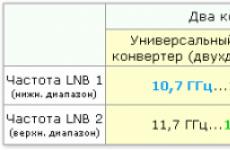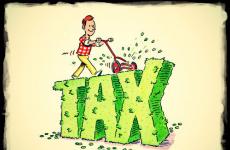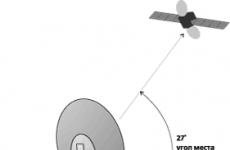Tv toshiba është konfiguruar vetëm për një program. Vendosja e kanaleve digjitale në TV Toshiba
Kur përdorni një shpërndarës ose ndërprerës për të lidhur televizorin në rrjetin tuaj në shtëpi, nuk do të jeni në gjendje të përdorni konfigurimin automatik dhe do t'ju duhet të konfiguroni manualisht adresën e rrjetit. Kur përdorni një router me mbështetje të integruar për DHCP, përdorni konfigurimin automatik. Konfigurimi manual nuk mund të jetë i mundur. Kur lidhni TV drejtpërdrejt me një PC, përdorni një kabllo rrjeti të ndërlidhur.
Së pari ju duhet të zgjidhni llojin e rrjetit për t'u lidhur. Për ta bërë këtë, shkoni te menyja e Cilësimeve; → Preferencat; → Instalimi i rrjetit; → zgjidhni opsionin e Tipit të Rrjetit; dhe pastaj vlerën e telave; dhe Wireless;
Nëse përshtatësja me valë dyfishe me valë LAN nuk është e lidhur, nuk mund të zgjidhni një rrjet me valë.
Lidhje Wired (LAN)
Në një router të lidhur me një televizor të tillë, zakonisht duhet të vendosni cilësimin e akordimit automatik; vlerën On ;.
Nëse funksioni DHCP i router-it është i çaktivizuar, vendosni opsionin Auto-Configure; Vlera jashtë; dhe futni manualisht IP adresën IP.
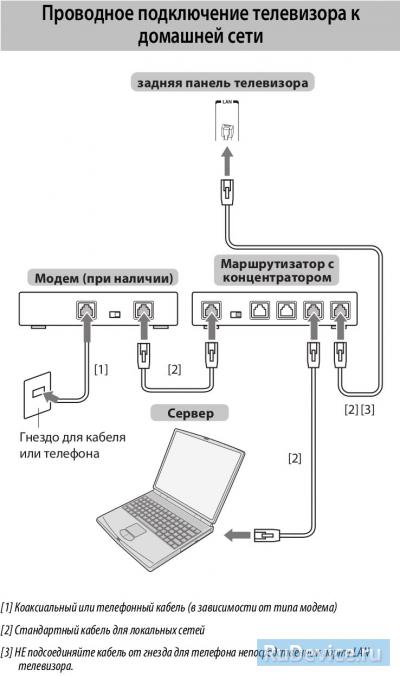
Vendosni IP Address
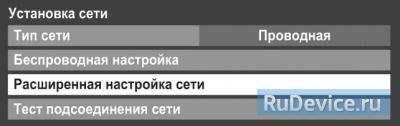
Kur futni manualisht një adresë IP, duhet të siguroheni se nuk përputhet me adresën IP të ndonjë elementi tjetër të rrjetit - ai duhet të jetë i brendshëm dhe unik për një televizor.
Lidhja me valë (WiFi)
Nëse pika juaj e qasjes mbështet WPS, mund ta përdorni këtë metodë.
WPS është një standard industri i dizajnuar për të lehtësuar lidhjen e pajisjeve të rrjetit pa tel dhe cilësimet e sigurisë.
Kur përdorni WPS, të gjitha cilësimet pa tel konfigurohen automatikisht. Vini re se kodimi WEP mund të mos jetë i disponueshëm për konfigurimin duke përdorur konfigurimin e thjeshtë.
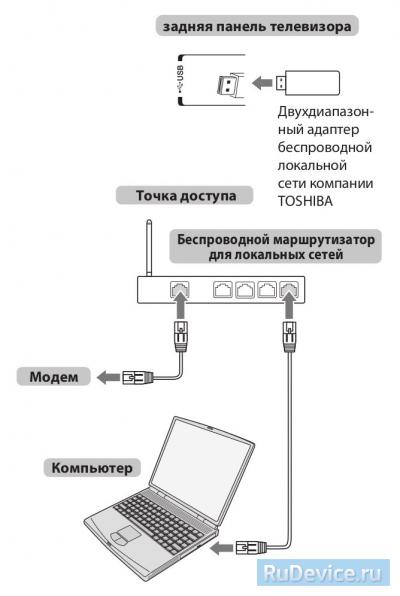
Ka disa mënyra për të konfiguruar pa tel:
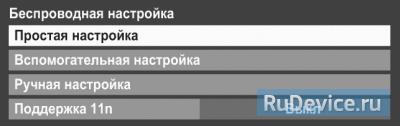
- Instalim i thjeshtë duke përdorur PBC (vendosja duke shtypur butonin).
- Zgjidhni një pikë të PBC; dhe klikoni Start Scan. dhe pastaj OK;.
- Duke ndjekur udhëzimet në ekran, shtypni butonin e duhur në pikën e qasjes.
- Kur shfaqet dritarja pop-up, klikoni OK;
- Instalim i thjeshtë me PIN (numri i identifikimit personal).
- Në menynë Preferences; kaloni nëpër sendet Network Setup; → Vendosja me valë; → Vendosje e lehtë;
- Zgjidhni një PIN; dhe klikoni Start Scan. dhe pastaj OK;.
- Kur shfaqet dritarja e kodit PIN, futni kodin PIN të shfaqur në cilësimet e pikës së qasjes dhe pastaj shtypni NEXT; për të vazhduar me cilësimin duke përdorur kodin PIN. Kur shfaqet një mesazh që ju informon se cilësimet janë përfunduar, klikoni OK;
- Vendosje ndihmëse
- Në menynë Preferences; kaloni nëpër sendet Network Setup; → Vendosja me valë; → Vendosje ndihmëse;
- Përdorni butonat e shigjetave për të zgjedhur pikën e dëshiruar të aksesit dhe shtypni OK;.
- Theksoni çelësin e sigurisë; dhe klikoni OK; Një dritare do të shfaqet me një tastierë softueri.
- Futni çelësin e sigurisë duke përdorur tastierën e softuerit. Për të ruajtur cilësimet, shtypni butonin BLUE. Vlera e çelësit të sigurisë duhet të plotësojë kushtet e mëposhtme - 8-63 karaktere të një kodi ASCII ose 64 numra heksadecimalë për TKIP/AES ose 5 ose 13 karaktere të kodit ASCII ose 10 ose 26 numra hexadecimal për WEP. Ju mund të caktoni vetëm një identifikues kyç për encryption WEP.
- Theksoni opsionin e bërë; dhe klikoni OK.
- Vendosja manuale (përcaktimi manual i të gjitha parametrave)
- Në menynë Preferences; kaloni nëpër sendet Network Setup; → Vendosja me valë; → Vendosja manuale;
- Përdorni butonat me shigjetë për të zgjedhur Emri i Rrjetit; dhe klikoni OK. Një dritare do të shfaqet me një tastierë softueri.
- Futni emrin e rrjetit duke përdorur tastierën e softuerit. Për të ruajtur cilësimet, shtypni butonin BLUE.
- Zgjidh opsionin e identifikimit; pastaj shkoni te sistemi i Hapur; çelësi i përbashkët; WPA-PSK; ose WPA2-PSK;
- Përdorni shigjetat për të zgjedhur opsionin Encryption; dhe pastaj zgjidhni vlerën Bottom. ;, WEP ;, TKIP; ose aes; Disa lloje të encryption janë në dispozicion vetëm për disa lloje të autentikimit. Kur vendoset te Open; Vetëm llojet e encryption WEP janë në dispozicion; dhe Asnjë., nëse vlera është e ndarë; - vetëm lloji i enkriptimit është WEP;, me një vlerë WPA-PSK; ose WPA2-PSK; - Vetëm llojet e encryption TKIP; dhe AES; Nëse një çift "Identifikimi / Çifrimi" i papajtueshëm është zbuluar, do të shfaqet një mesazh paralajmërues dhe lidhja nuk do të vendoset derisa të mos hiqet papajtueshmëria.
- Zgjidhni çelësin e sigurisë; dhe klikoni OK;
- Futni çelësin e sigurisë duke përdorur tastierën e softuerit. Për të ruajtur cilësimet, shtypni butonin BLUE. Nëse për parametrin Encryption; vendosur në Asnjë, ky artikull do të jetë joaktiv dhe i zbehur.
- Highlight Done ;, pastaj klikoni OK;
Nëse vendosni në menynë Preferences; → Instalimi i rrjetit; → Vendosja me valë; 11n pikë mbështetje; në pozicionin On, funksioni i kanalit të dyfishtë do të jetë i disponueshëm; (40 MHz). SHËNIM: Përveç kësaj, disa funksione të tjera të përparuara 11n do të aktivizohen. Për të anuluar një cilësim gjatë zbatimit të ndonjë metode vendosjeje, shtyp BACK; dhe pastaj kur të shfaqet mesazhi, klikoni OK ;.
rregullim kanale dixhitale në TV Toshiba
Në varësi të modelit, ndërfaqja dhe artikujt e menusë mund të ndryshojnë, por kuptimi dhe procedura e përgjithshme mbetet relevante.
1. Shkoni te menyja kryesore duke shtypur butonin në telekomandë. Në seksionin "Setup", vendosni vlerat e mëposhtme:
Vendi - Gjermani (ose vende të tjera të Evropës Perëndimore)
Hyrja ant./cab. - Kabllo
Pas kësaj, shkoni te pika "Automatik. Setup "
Warning! Disa modele mund të kërkojnë një PIN në një nga fazat e konfigurimit. Nëse nuk e keni instaluar tuajin, provoni të futni një nga standardet: 0000, 1111, 1234
2. Futni modalitetin e cilësimit "DTV" dhe caktoni parametrat e kërkimit:
Lloji i shkrimit të shpejtë
Frekuenca (frekuenca fillestare) 306000
Frekuenca e fundit 354000
128 Modulimi i QAM
Shpejtësia e karakterit 7000
ID e rrjetit automatik
Varësisht nga modeli i televizorit dhe vendi i zgjedhur, disa parametra nuk duhet të futen.
3. Nëse çdo gjë është bërë në rregull, atëherë televizori duhet të gjejë rreth 58 kanale televizive

4. Pas kërkimit të kanaleve, duhet të vendosni orën e brendshme të televizorit dhe gjuhën audio. Për ta bërë këtë, kthehuni te menyja kryesore dhe zgjidhni "Cilësimet e DTV-së" në seksionin "Setup".
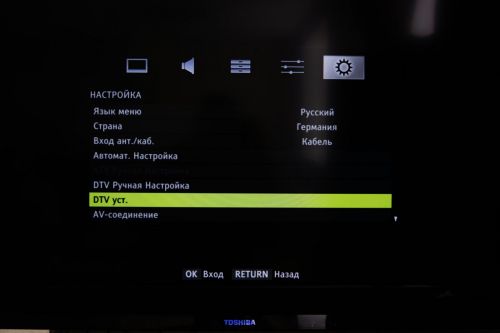
5. Vendosni kohën në artikullin "Set. koha lokale "

6. Për të konfiguruar audio, zgjidhni "Subtitle and Audio"
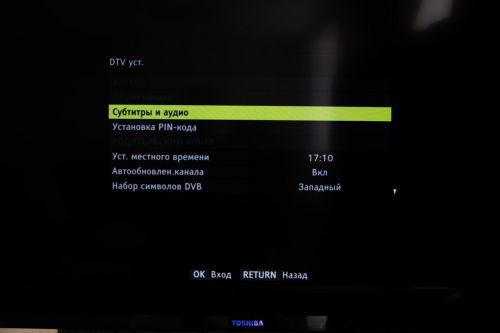
7. Vendosni parametrat e mëposhtëm: Gjuha primare audio - rusisht
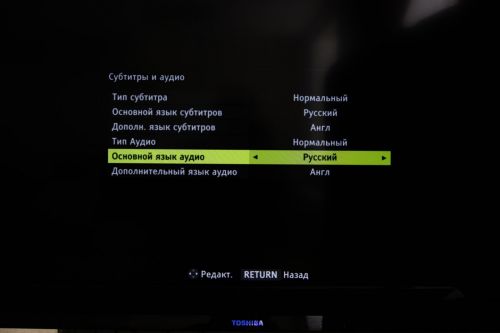
Kur lidhni një kompjuter portativ me një televizor Toshiba në kabllon HDMI, pamja në televizor është pak e shtrirë dhe e gjithë desktopi nuk përshtatet në ekranin e televizorit! Ndryshimi i formatit të ekranit 4: 3 deri në 16: 9 nuk jep asgjë dhe në televizor dhe laptop rezolucioni është 1366x768, çdo zgjidhje tjetër çon në shtrembërime shumë të forta. Çfarë këshille do të jepni?
Hi miq, në artikullin e sotëm të vogël, ne do të lidhim një laptop me një Toshiba TV, kjo bëhet shumë thjesht dhe problemi i shprehur nga lexuesi ynë është zgjidhur.

Në ditët e sotme, çdo laptop ka lidhje për ndërfaqen HDMI, e cila është projektuar për të transmetuar të dhëna dixhitale video dhe zë shumëkanalësh pa humbje të cilësisë. Ne mund t'i transferojmë këto të dhëna tv modernduke mbështetur standardin HDMI! Për lidhjen që do të përdorim kabllo HDMI. Imazhi i transmetuar nga laptopi në televizor do të jetë i qartë dhe i pasur, dhe tingujt do të jenë shumë kanale.
Para së gjithash lidhim laptopin

Dhe Toshiba TV me kabllo HDMI, në TV ne do të përdorim hyrjen HDMI nr. 4.

Merrni televizorin me telekomandë. Për të shfaqur një listë të të gjitha burimeve të videos, shtypni butonin e telekomandës. burim (Burimi).

Në listën që shfaqet në ekranin e televizorit, zgjidhni Nr. Hyrjes HDMI 4 dhe klikoni OK në telekomandë.

Nëse pas kësaj, imazhi i transmetuar nga ekrani i laptopit nuk shfaqet në televizor, pastaj në laptop, kliko me të djathtën në desktop dhe zgjidhni "Rezolucioni i ekranit", më pas në parametrat "Ekrani" zgjidhni "Vëzhguesit e shumëfishtë". Leja në shumicën e rasteve do të vendoset automatikisht. Në opsionin "Ekranet e shumëfishta", zgjidhni artikullin "Kopjoni desktopin me 1 dhe 2". Pas kësaj, hapësira e laptopëve shfaqet në televizor.
Shënim: Nëse keni një kompjuter portativ prej 15 inç, atëherë zgjidhja e ekranit është 1366 × 768. Kjo rezolutë mbështetet nga shumica e TV.
Por kjo nuk është e gjitha.
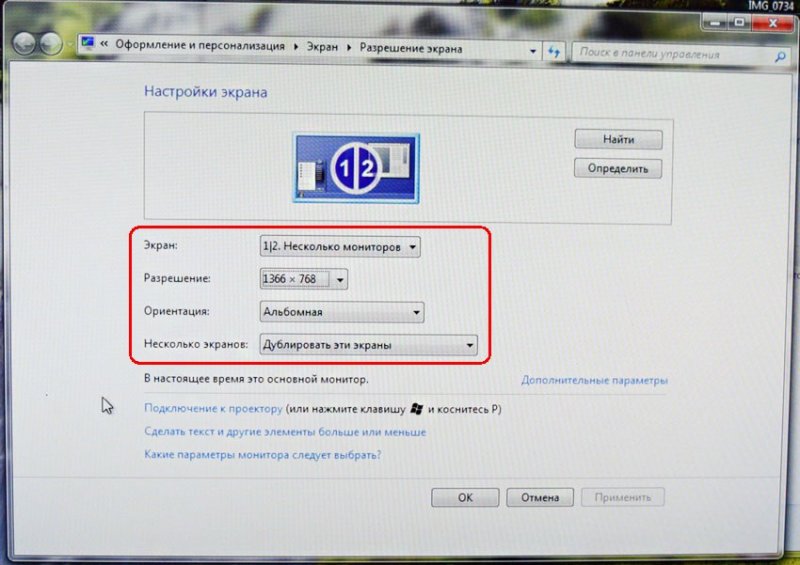
Në telekomandën e televizorit Toshiba shtypni butonin. QUICK (cilësime të shpejta)

Dhe vendosni Rezolucionin e parametrit të imazhit në "Own" dhe OK. Tani fotografia në televizor duhet të jetë e saktë.

Nëse nuk ka zë në televizor, atëherë klikoni në ikonën "Folësit" me anë të mausit të djathtë dhe zgjidhni "Pajisjet e riprodhimit"

Dritarja "Sound". Klikoni me të djathtën mbi Kryetarët dhe zgjidhni heq nga priza.
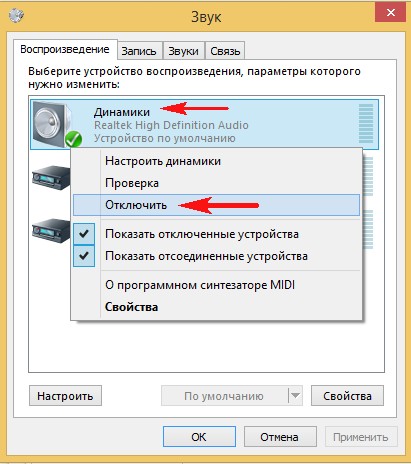
Pastaj kliko me të djathtën mbi emrin e Toshiba TV dhe zgjidhni Enable në menynë, kjo është e gjitha, tingulli i laptopit në Toshiba TV duhet të shfaqet tani.